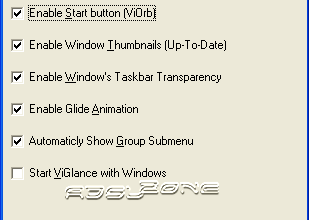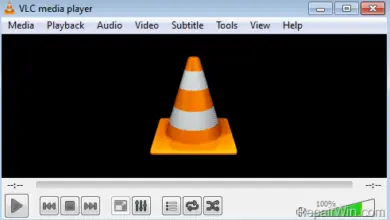Comment copier un fichier dans plusieurs dossiers en une seule fois dans Windows 10

Depuis plusieurs années maintenant, la fonctionnalité de glisser-déposer utile fournie aux ordinateurs Windows a rendu rapide et facile la copie ou le déplacement de fichiers et de dossiers entre différents emplacements.
Par conséquent, si nous devons copier un fichier dans plusieurs dossiers , nous pouvons toujours maintenir la touche Ctrl enfoncée et faire glisser le fichier vers un dossier ou vers chacun desquels nous voulons le copier. Cela prend du temps car nous devons encore déposer le fichier dans chacun des nouveaux emplacements de disque vers lesquels nous voulons copier . Ainsi, si nous avons besoin de copier un fichier dans plusieurs dossiers, et ceux-ci sont nombreux, nous pouvons toujours utiliser un fichier batch qui fait tout en une seule fois et ainsi gagner du temps.
De cette manière, afin de copier le même fichier dans plusieurs dossiers, nous allons utiliser un script batch qui a également une limitation, à savoir que les dossiers dans lesquels le fichier est copié doivent être dans le même chemin de disque , car cela ne fonctionnera pas s’ils se trouvent à des endroits différents. Par conséquent, tout d’abord, nous ouvrons le Bloc – notes Windows et y collons la commande suivante:
«@Écho off
pour / D %% a in («CHEMIN-DES-DOSSIERS *. *») faites xcopy / y / d PATH-FICHEROFICHERO.EXTENSION «%% a»
Il est évident que dans la section intitulée «CHEMIN-DES-DOSSIERS», c’est là que nous devons spécifier le chemin du disque où les autres dossiers de destination sont stockés , en laissant le «*. *» À la fin. De la même manière, nous devrons éditer la commande mentionnée , en spécifiant à la fois le chemin réel du fichier que nous allons copier, ainsi que son nom exact et l’ extension .

Copiez immédiatement un fichier dans plusieurs dossiers
Une fois que nous avons le document texte avec le script personnalisé en fonction de nos besoins, nous enregistrons le fichier en tant que tel avec l’ extension .BAT et l’ exécutons ensuite. Par conséquent, nous verrons comment immédiatement, le fichier indiqué dans la commande, apparaîtra dans tous les dossiers que nous avons indiqués, quel que soit le nombre de ceux-ci.
Dire que si nous devons seulement copier ce fichier dans deux ou trois dossiers , cela ne vaut probablement pas la peine d’utiliser le script que nous avons proposé dans ces lignes. Cependant, il y a des moments, en particulier dans les environnements de bureau professionnels , dans lesquels nous devrons envoyer un certain document ou une photographie à plusieurs emplacements ou sous-dossiers, tous dans le même répertoire réseau , par exemple.
Nous parlons de dizaines ou de centaines d’entre eux, où nous sommes sûrs que nous allons apprécier de pouvoir automatiser le processus de copie en personnalisant simplement les emplacements source et de destination, ainsi que le nom et l’extension du fichier d’origine .